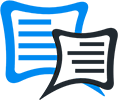Stopper Windows Update sur Windows 10 Pro/Entreprise

Stopper Windows Update sur Windows 10 Pro/Entreprise
Kungs Jeu. 9 Janvier 2020 à 10:18Méthode 1 :
Pour désactiver définitivement Windows Update sous Windows 10, appuyez sur les touches Windows + R de votre clavier. Dans la fenêtre qui apparaît, tapez
La fenêtre éditeur de stratégie de groupe apparaîtra lors.Cliquez ensuite dans l’arborescence sur Configuration ordinateur > Modèles d’administration > Composants Windows > Windows Update.
Dans le panneau de droite, cherchez l’entrée Configuration du service Mises à jour automatiques et double-cliquez dessus. Dans la fenêtre qui apparaît, cochez la case Désactivé puis validez en cliquant sur OK. Cette fois, les mises à jour sont désactivées pour de bon.
Méthode 2 :
Faire croire à Windows que l’on utilise un site Intranet de mis à jour (WSUS) et donner une fausse adresse.
Pour cela :
– ouvrir gpedit.msc
– Configuration ordinateur/modèles d’administration/Composants Windows/Windows Update
– Activer « Configuration du service de mises à jour automatiques », choisir l’option 2 de préférence
– Activer « Spécifier l’emplacement intranet du service de mise à jour » et inscrire des fausses URL (par ex http://fake.local)
– Activer « Ne pas se connecter à des emplacements Internet Windows Update »
A ce jour, (janvier 2020), cette méthode fonctionne et ne nécessite aucun programme externe à Windows.
Pour désactiver définitivement Windows Update sous Windows 10, appuyez sur les touches Windows + R de votre clavier. Dans la fenêtre qui apparaît, tapez
gpedit.mscLa fenêtre éditeur de stratégie de groupe apparaîtra lors.Cliquez ensuite dans l’arborescence sur Configuration ordinateur > Modèles d’administration > Composants Windows > Windows Update.
Dans le panneau de droite, cherchez l’entrée Configuration du service Mises à jour automatiques et double-cliquez dessus. Dans la fenêtre qui apparaît, cochez la case Désactivé puis validez en cliquant sur OK. Cette fois, les mises à jour sont désactivées pour de bon.
Méthode 2 :
Faire croire à Windows que l’on utilise un site Intranet de mis à jour (WSUS) et donner une fausse adresse.
Pour cela :
– ouvrir gpedit.msc
– Configuration ordinateur/modèles d’administration/Composants Windows/Windows Update
– Activer « Configuration du service de mises à jour automatiques », choisir l’option 2 de préférence
– Activer « Spécifier l’emplacement intranet du service de mise à jour » et inscrire des fausses URL (par ex http://fake.local)
– Activer « Ne pas se connecter à des emplacements Internet Windows Update »
A ce jour, (janvier 2020), cette méthode fonctionne et ne nécessite aucun programme externe à Windows.
Réponses 2

Méthode 2 :
Faire croire à Windows que l’on utilise un site Intranet de mis à jour (WSUS) et donner une fausse adresse.
Pour cela :
– ouvrir gpedit.msc
– Configuration ordinateur/modèles d’administration/Composants Windows/Windows Update
– Activer « Configuration du service de mises à jour automatiques », choisir l’option 2 de préférence
– Activer « Spécifier l’emplacement intranet du service de mise à jour » et inscrire des fausses URL (par ex http://fake.local)
– Activer « Ne pas se connecter à des emplacements Internet Windows Update »
A ce jour, (janvier 2020), cette méthode fonctionne et ne nécessite aucun programme externe à Windows.
Try quote ;)
Suggestion de sujets

Kungs
a débuté Shampoings solides avec SCI ou sans SCI ?
General

bla@9815a9a9
a débuté fdsafdsafdsafdsa
Demo test

Kungs@16ccfb63
a débuté Configurer Raspberry Pi sans clavier ni souris sur mac + SSH wifi
General